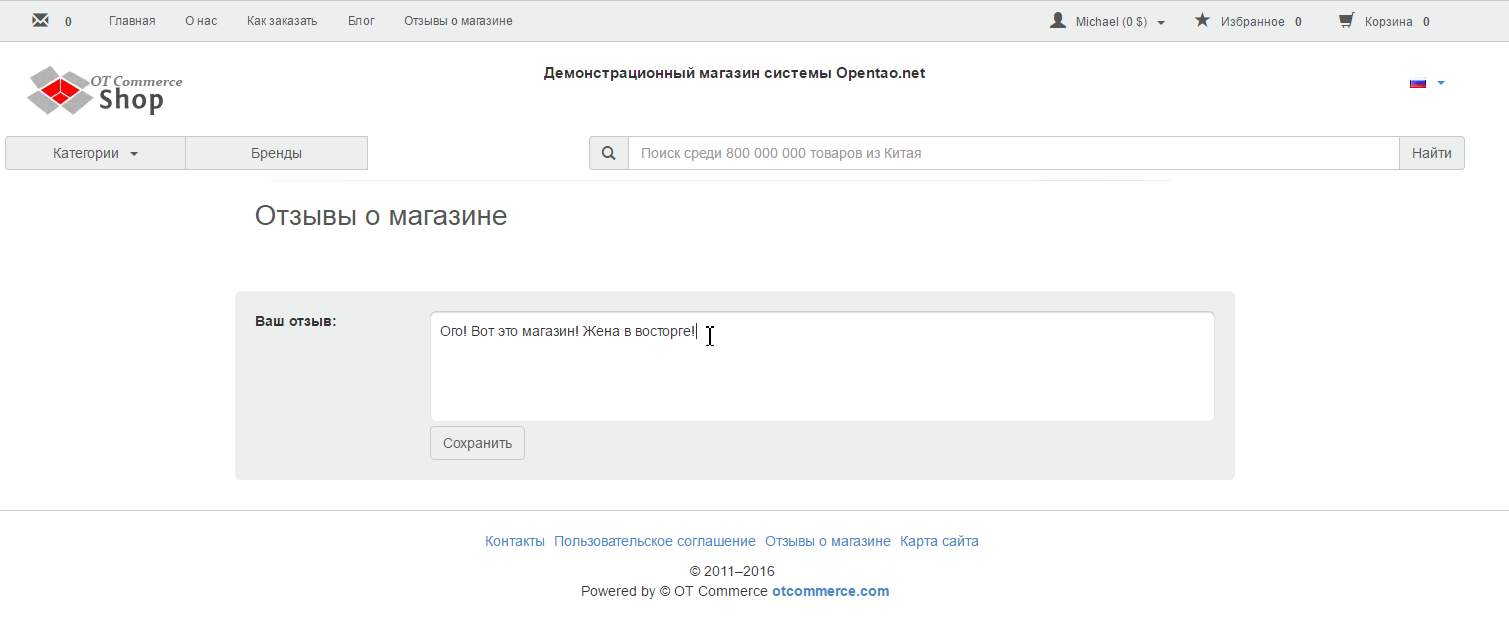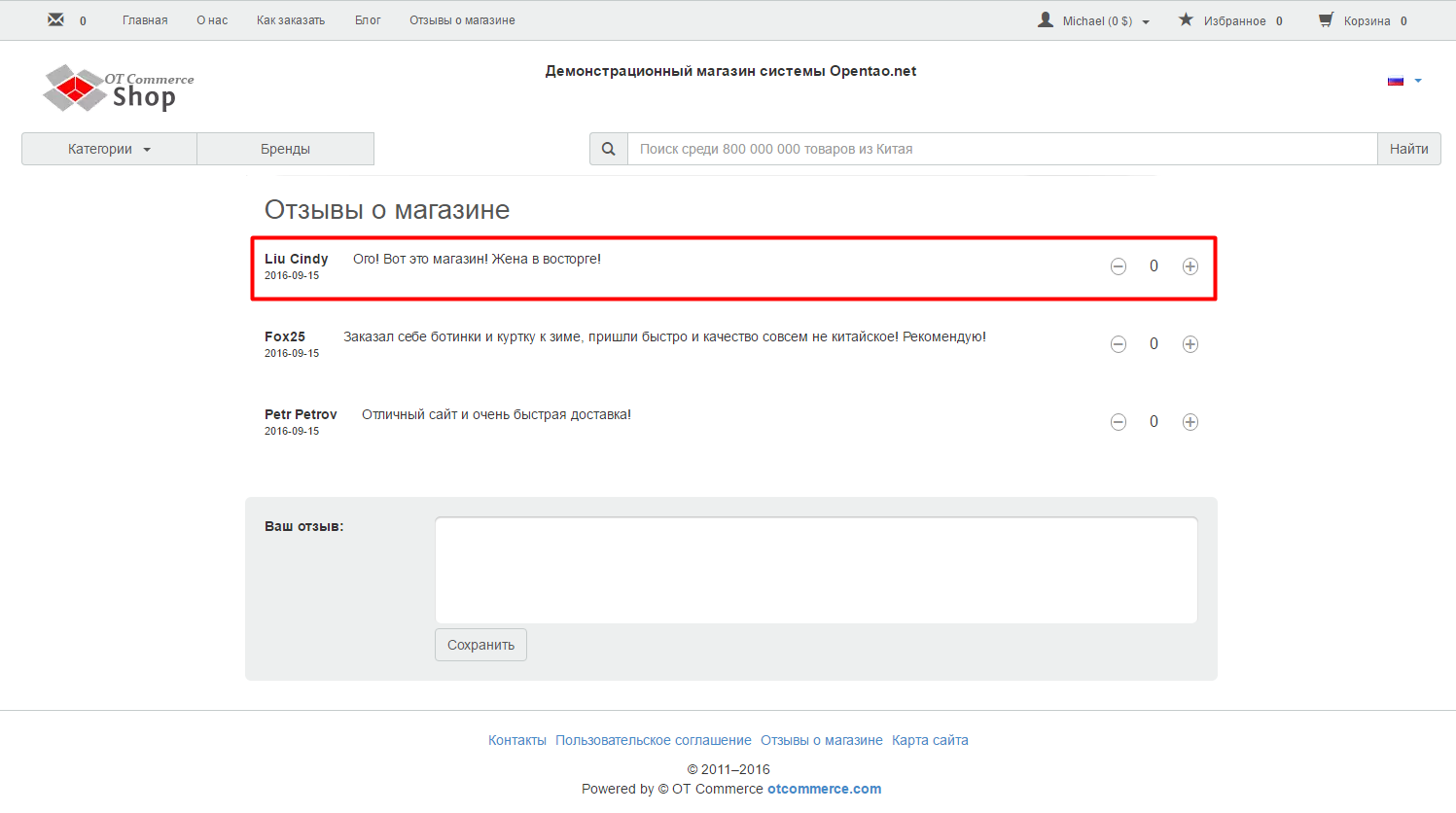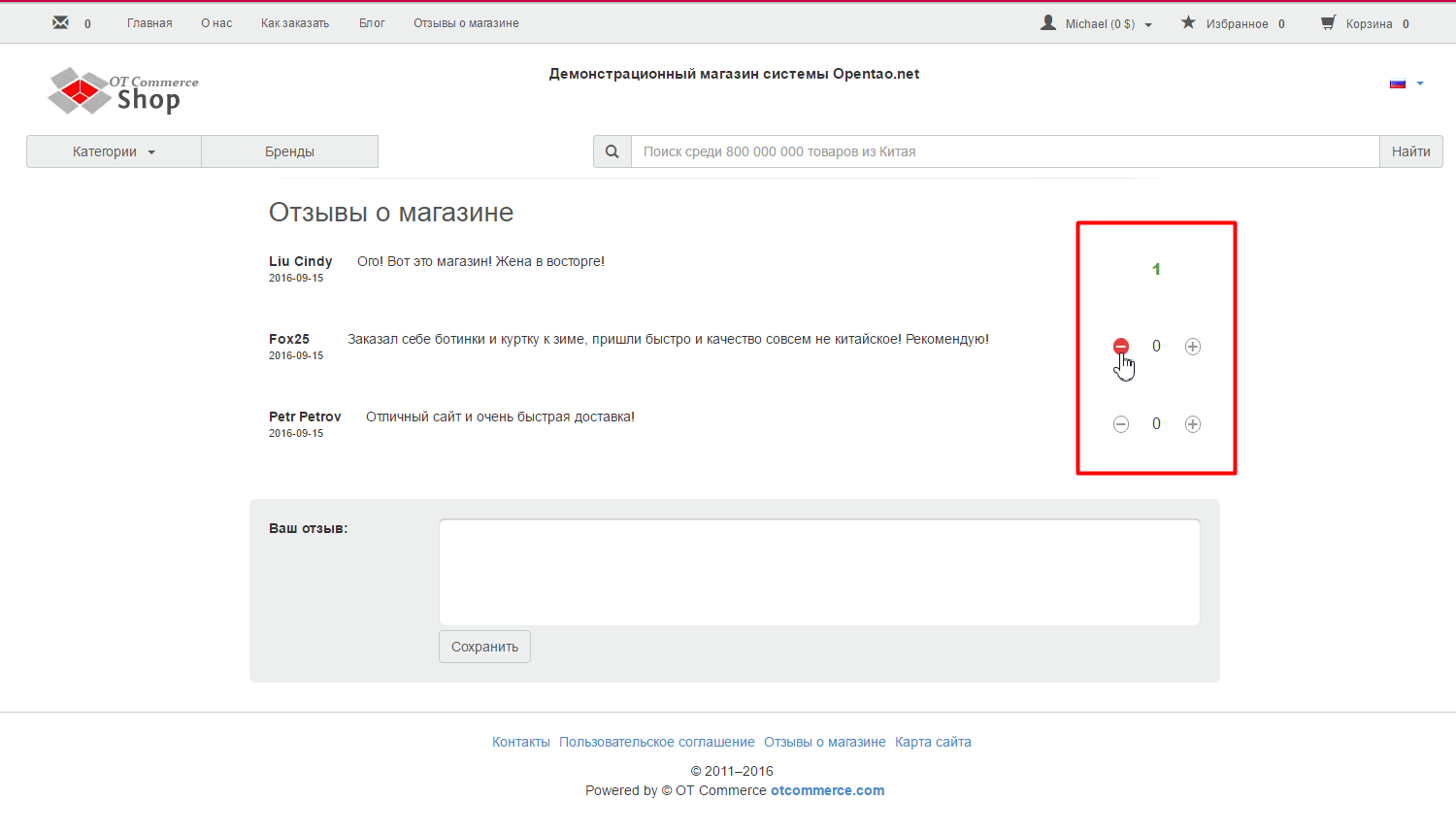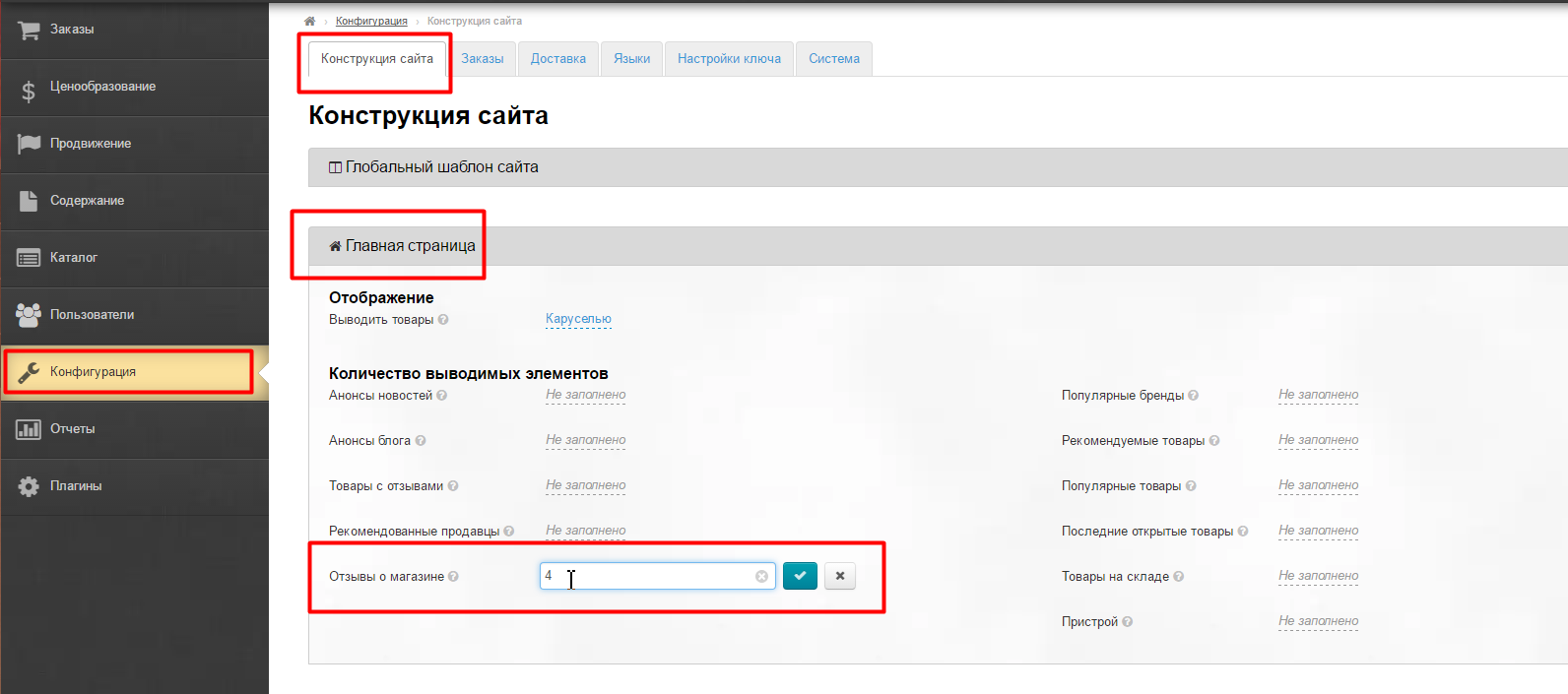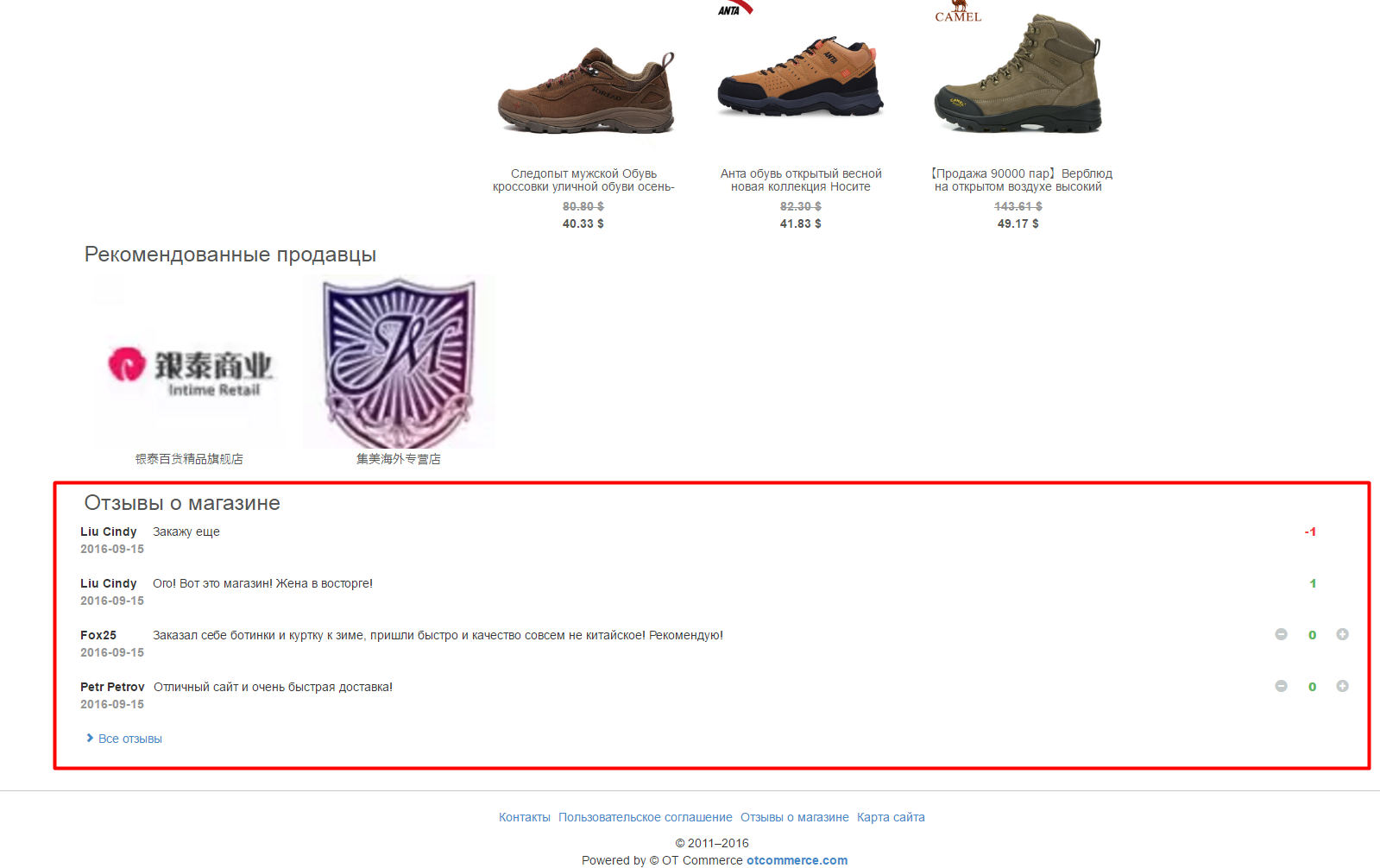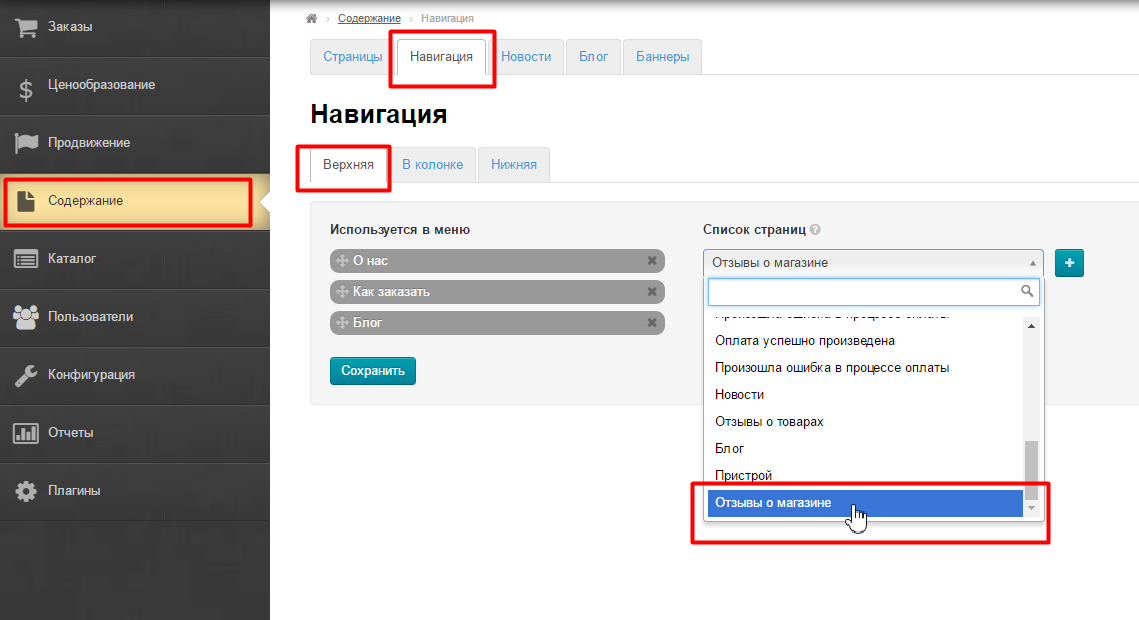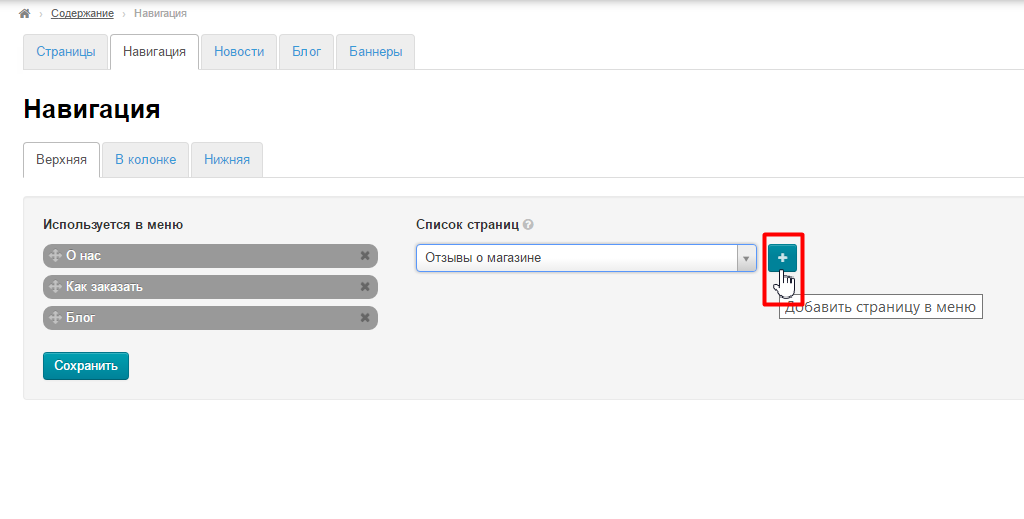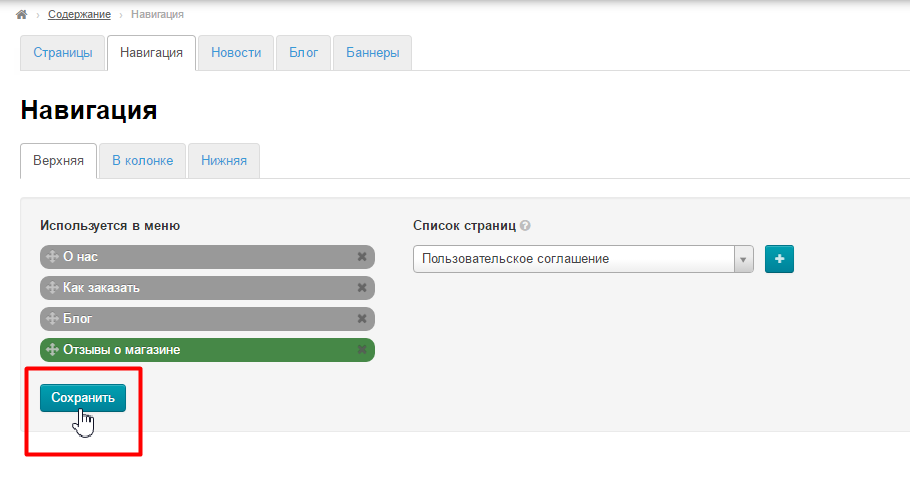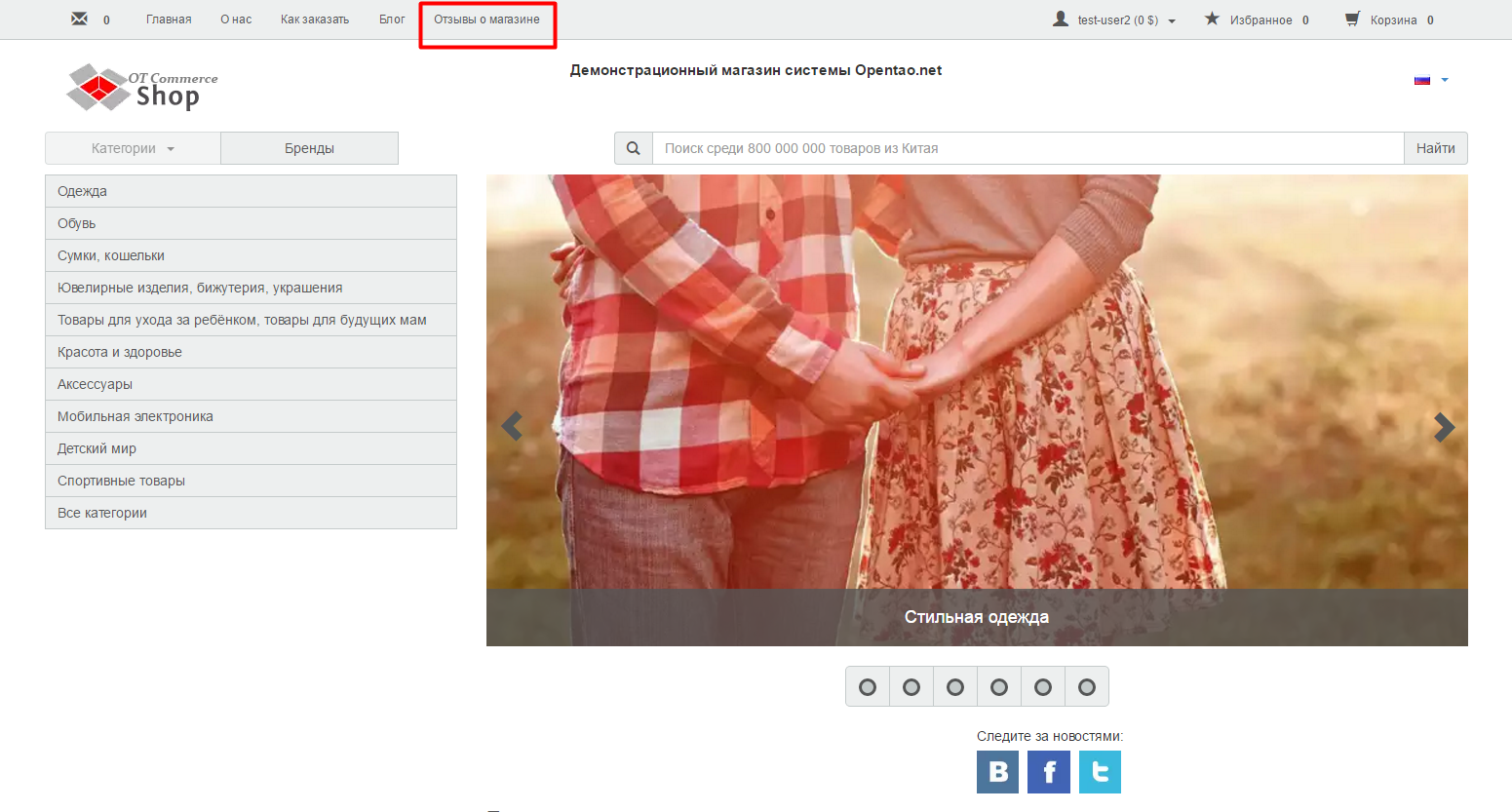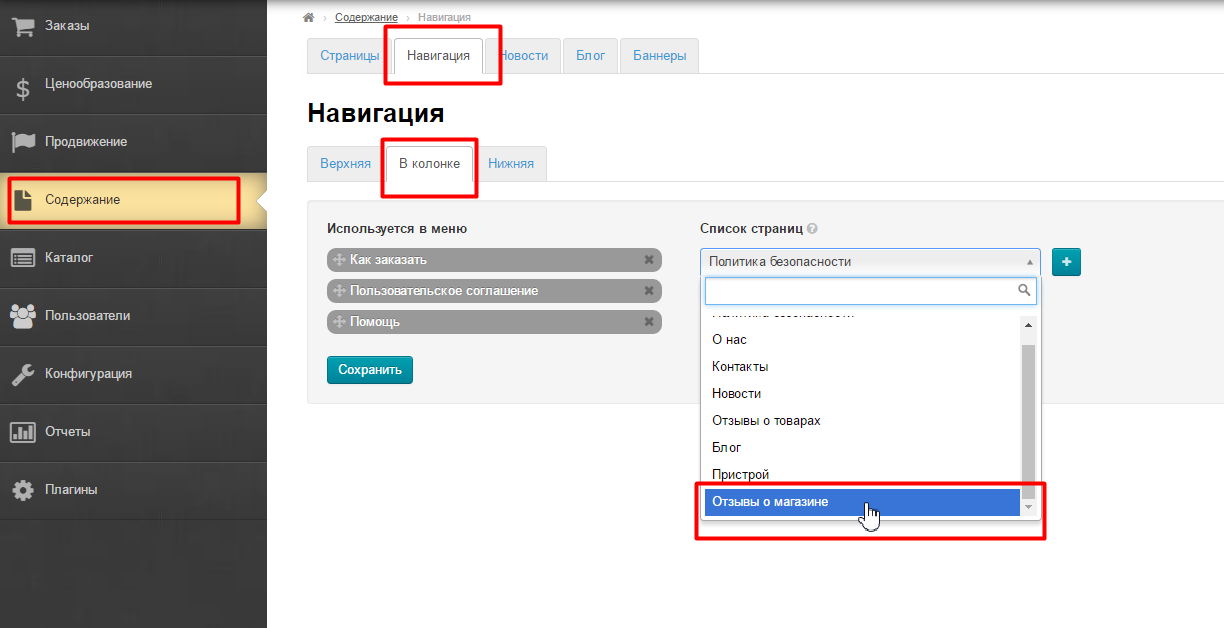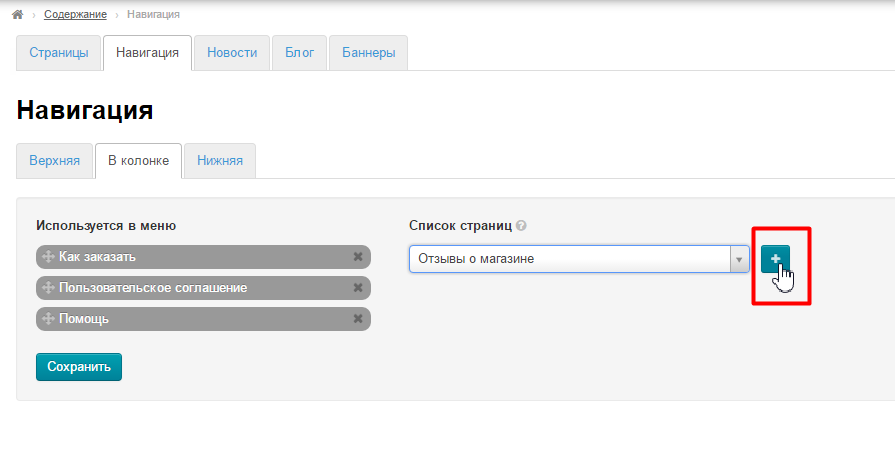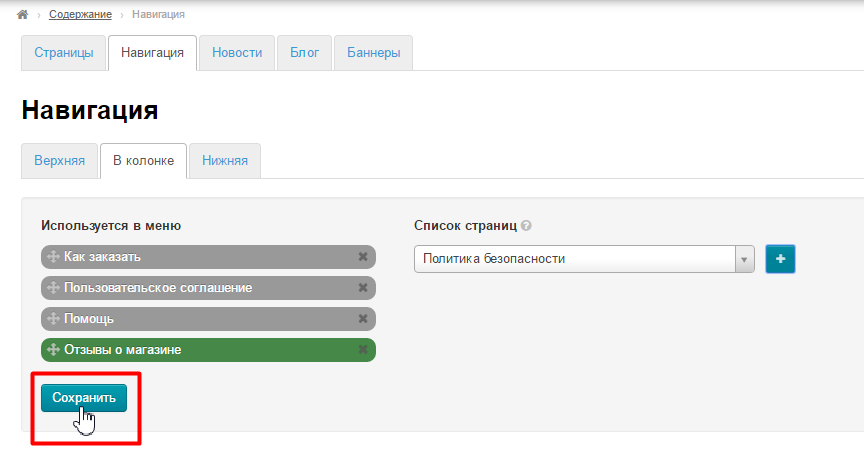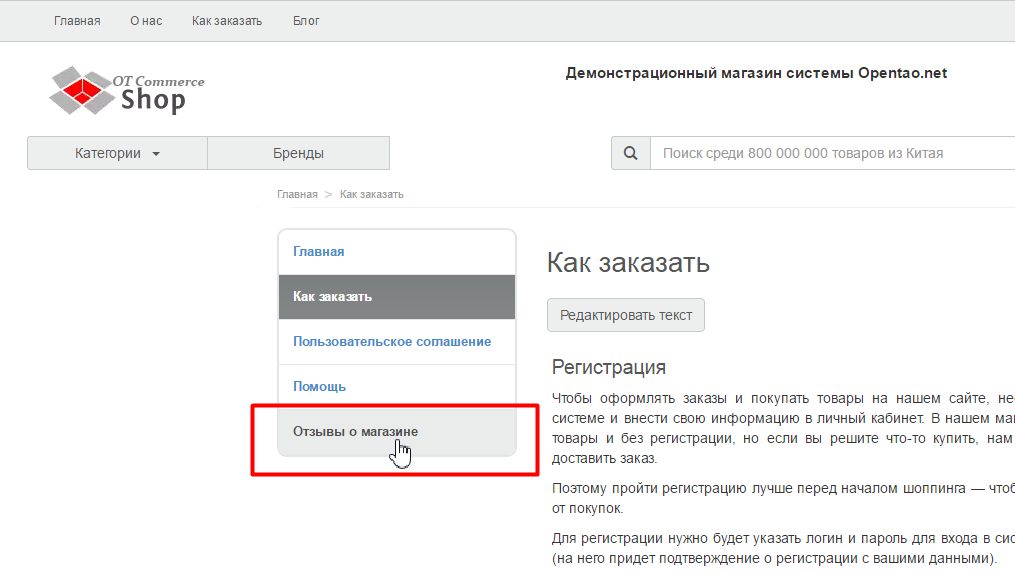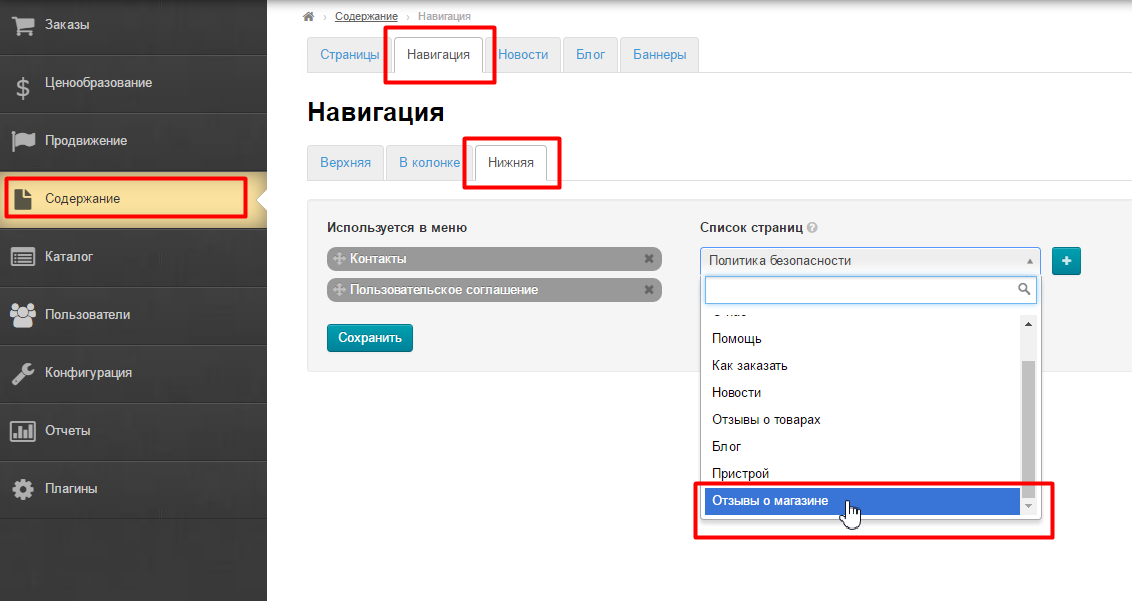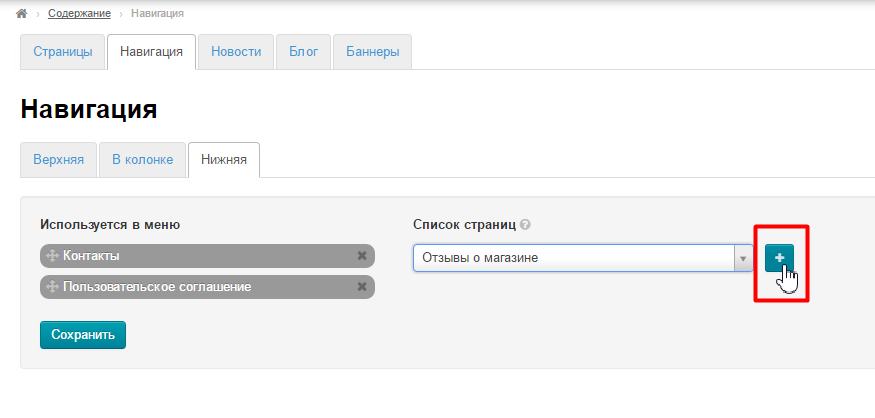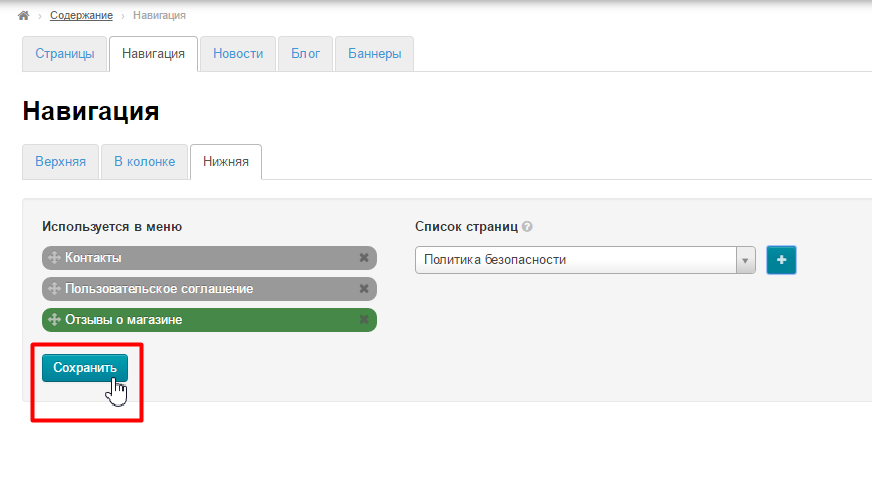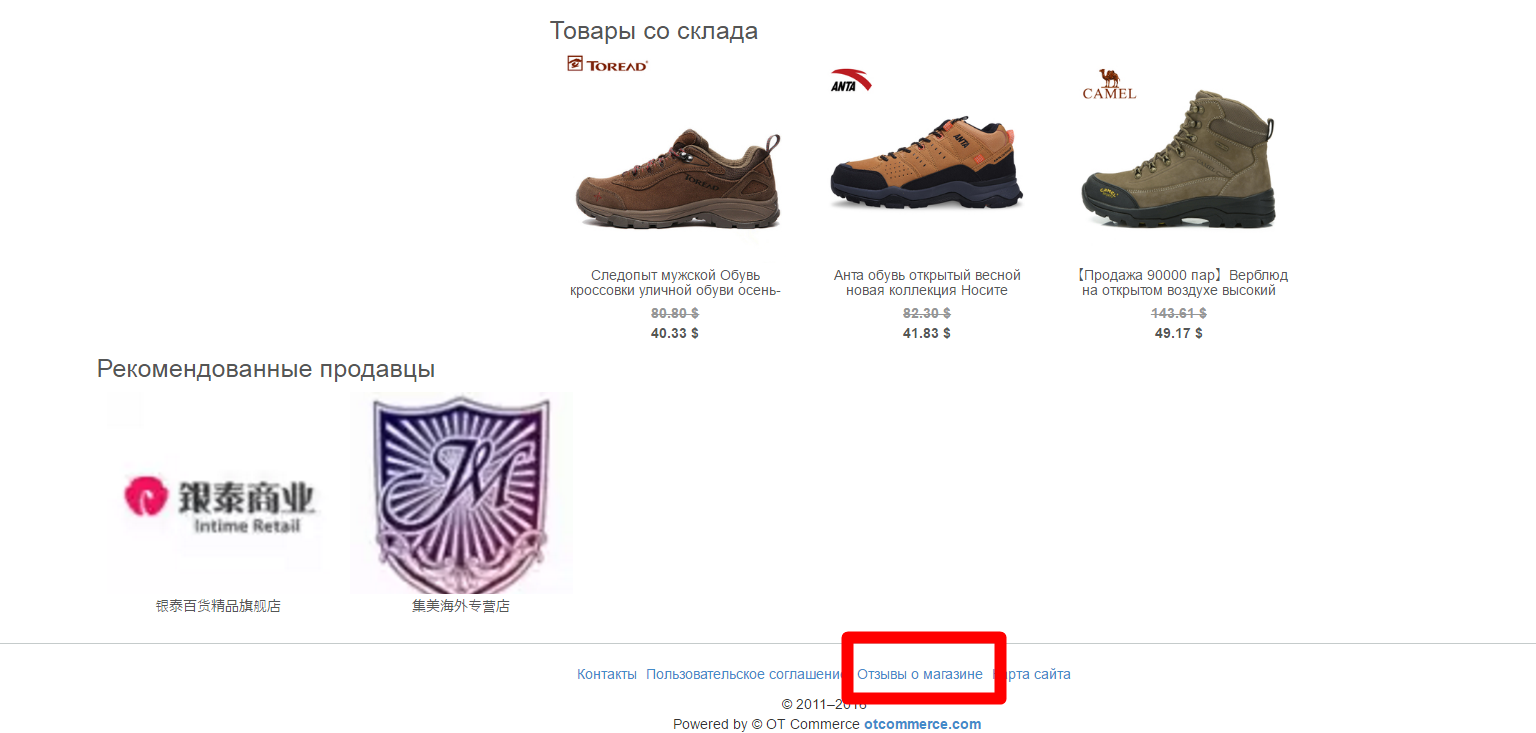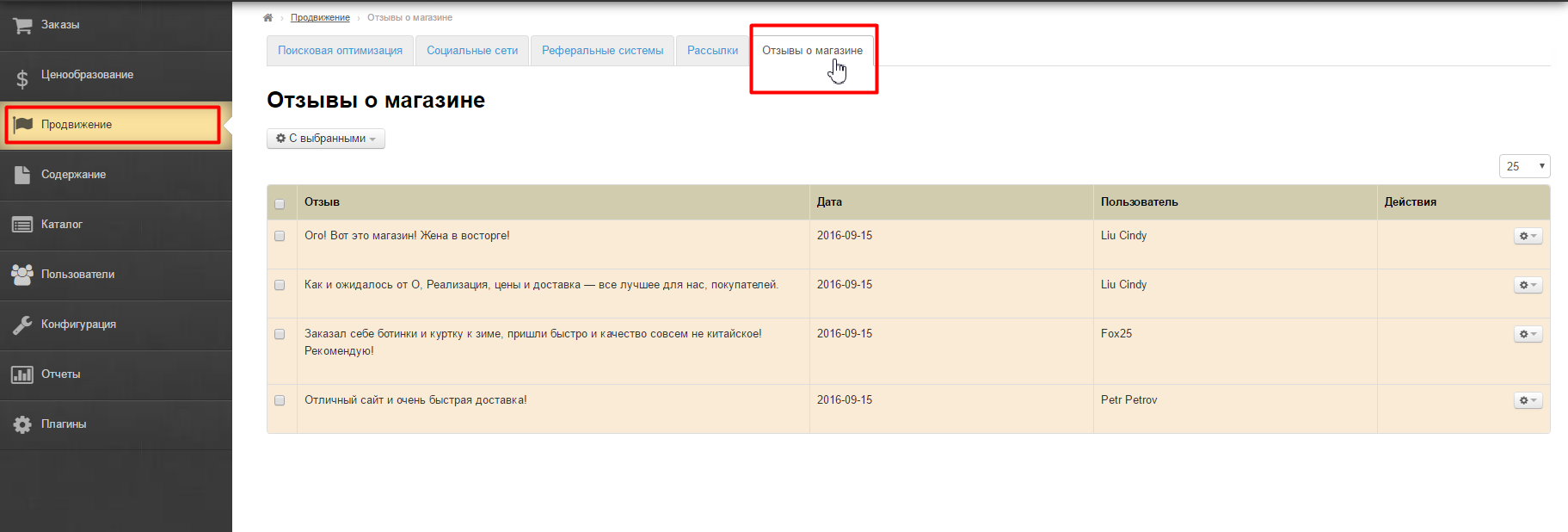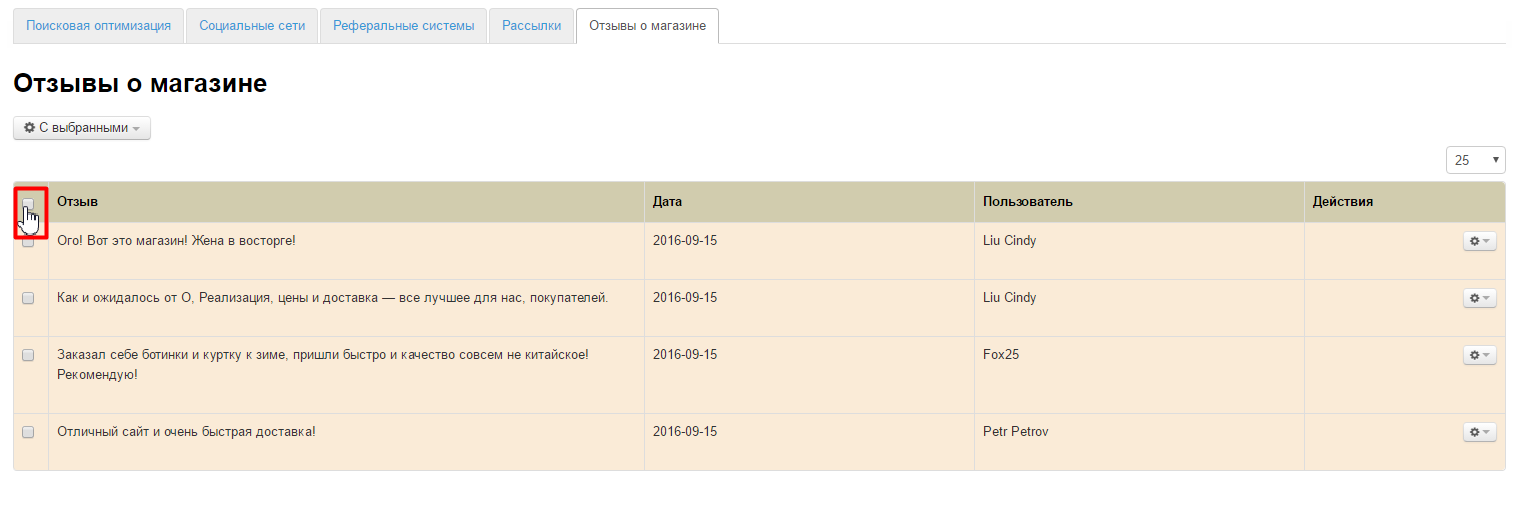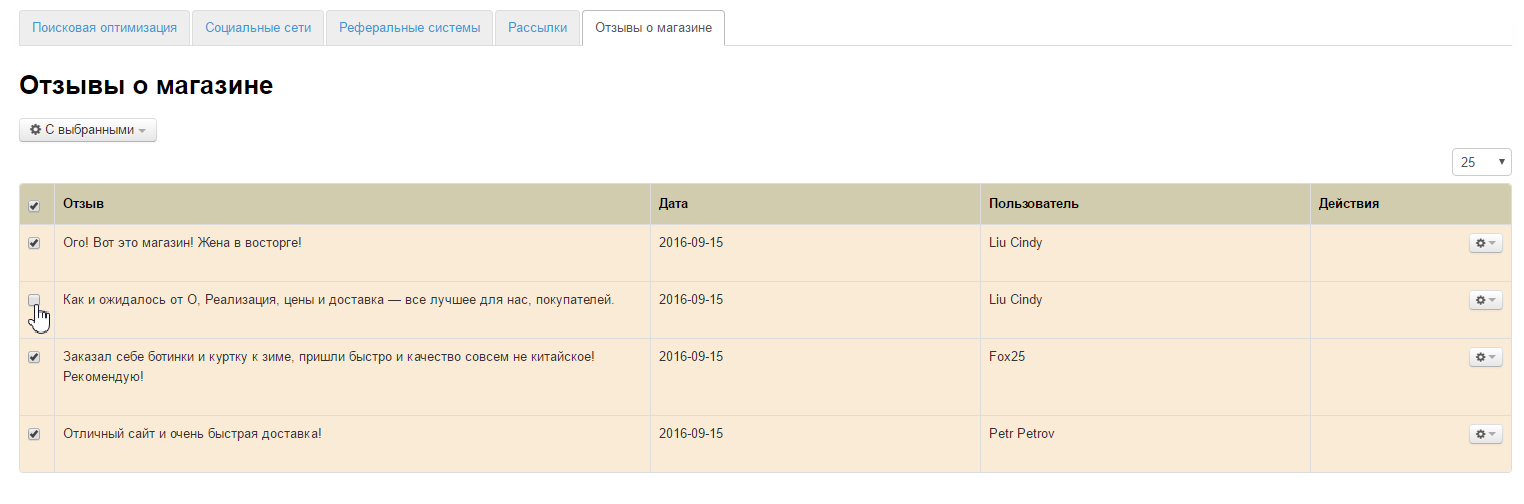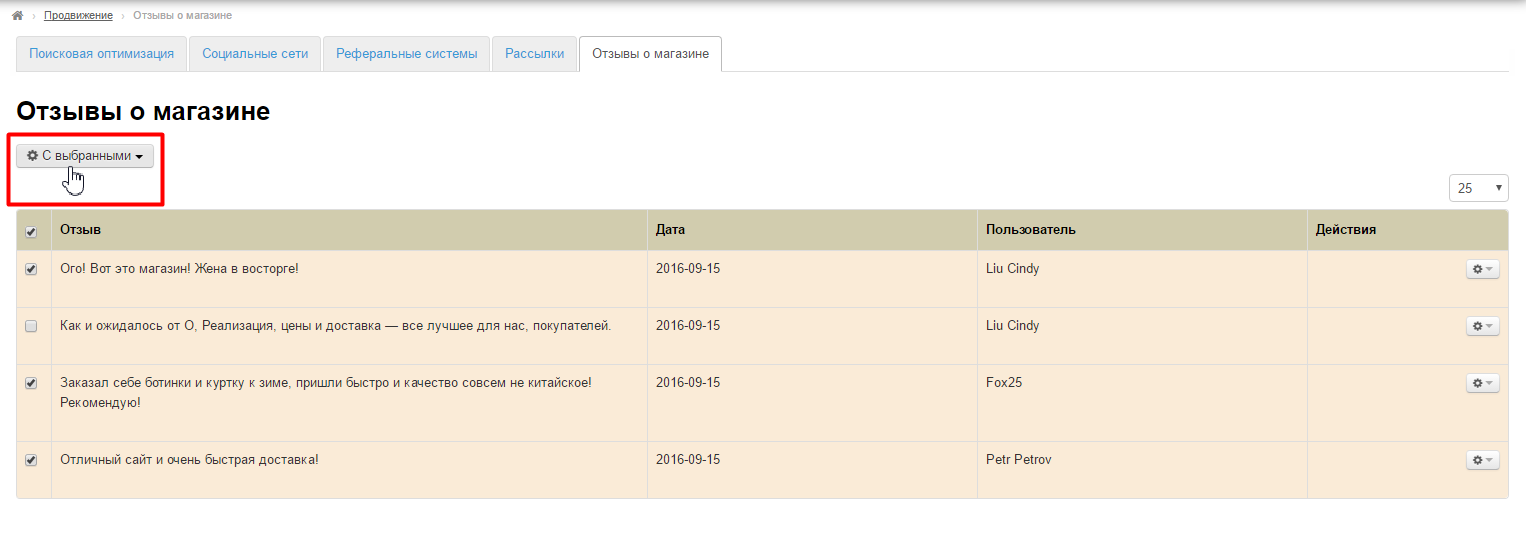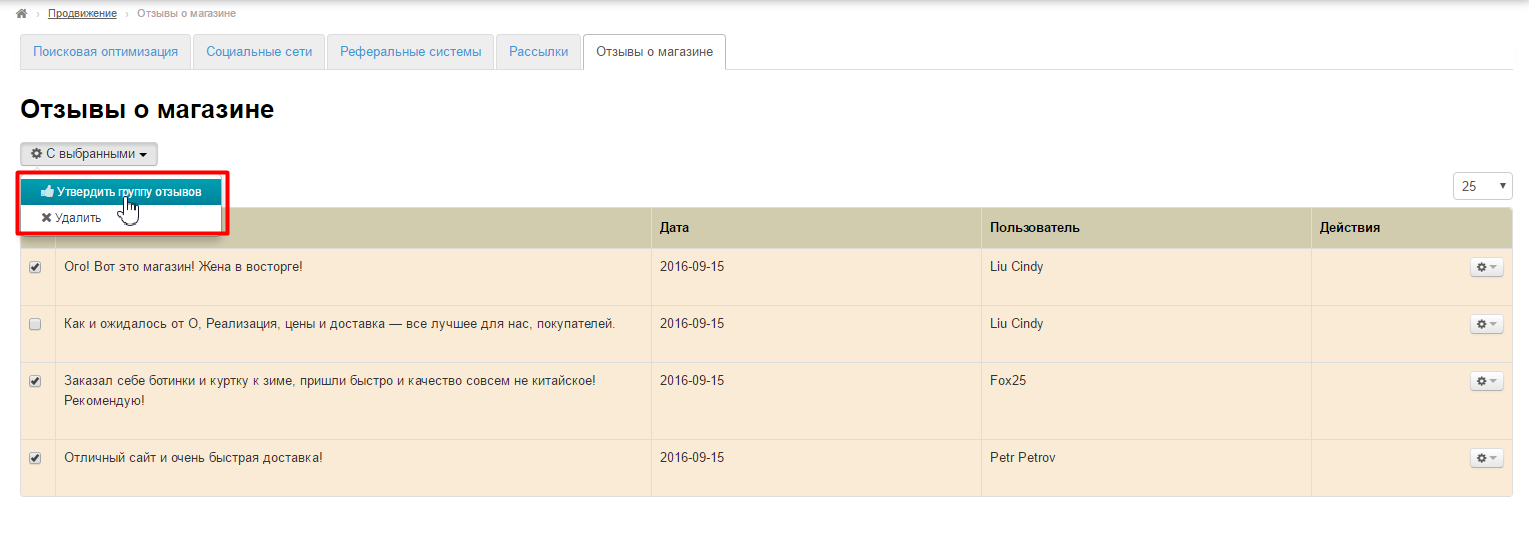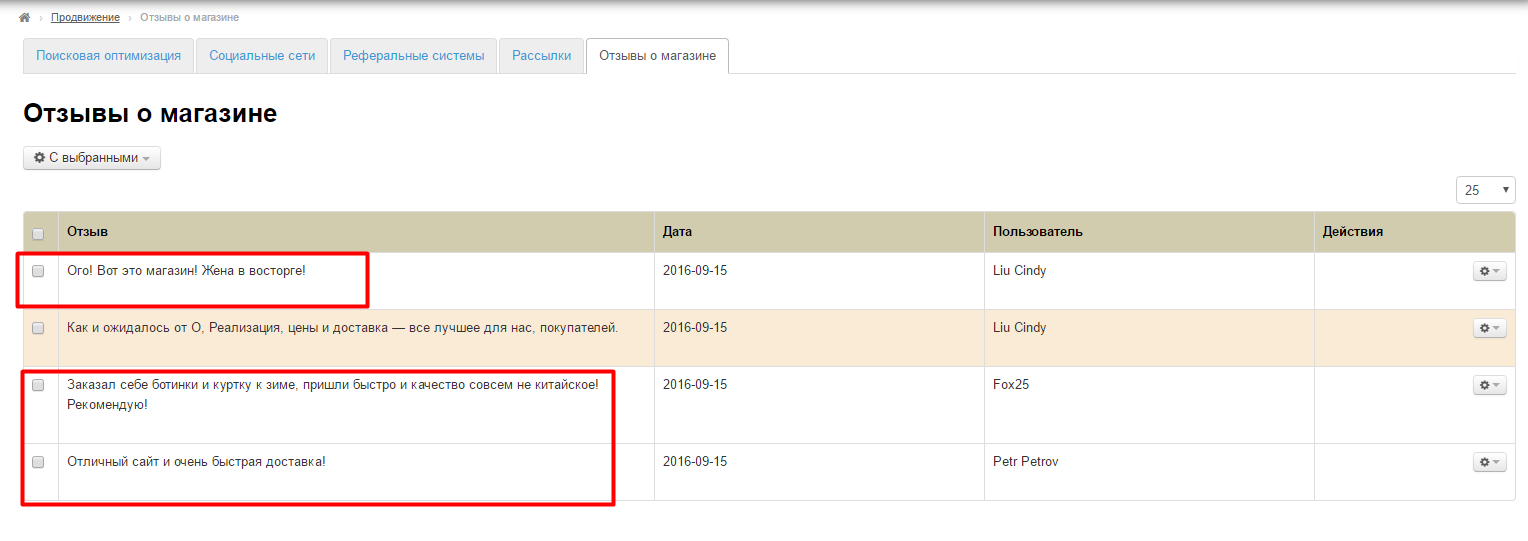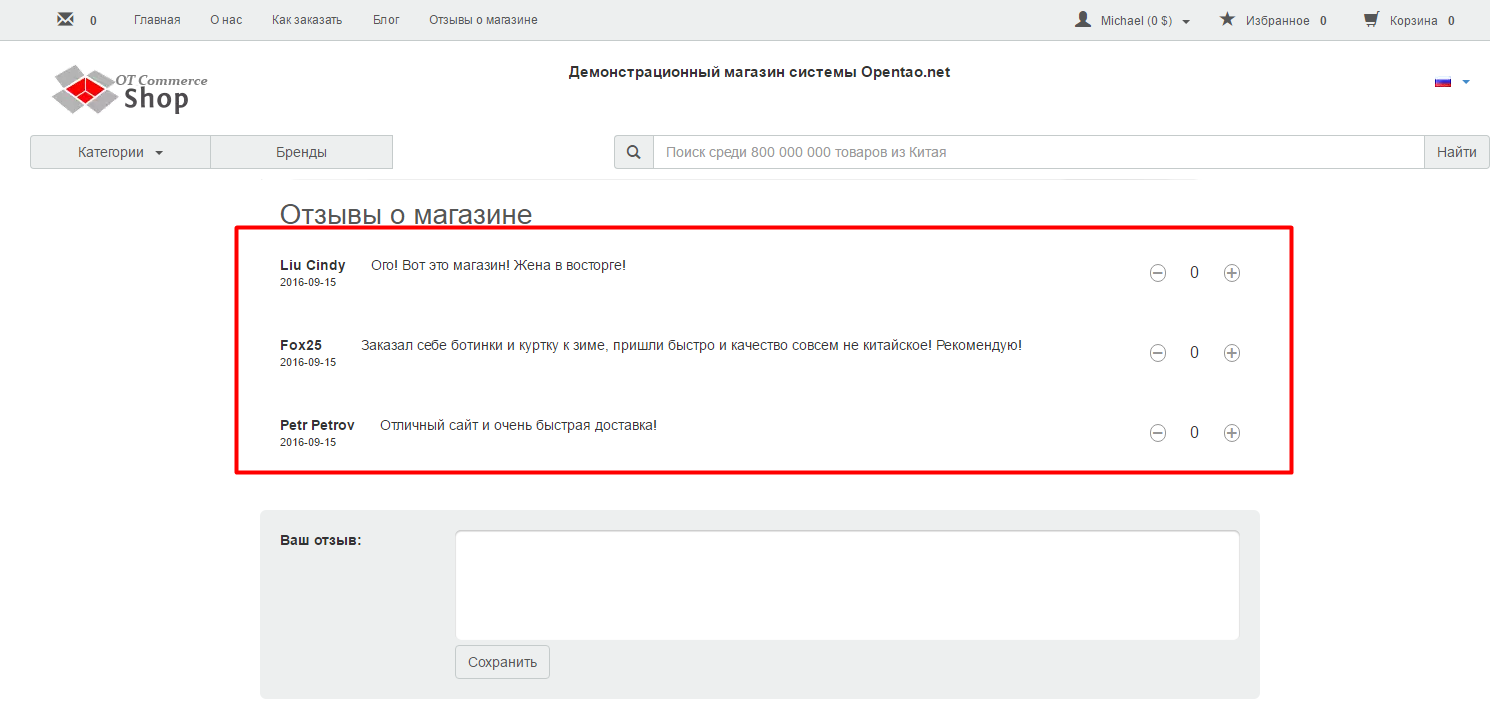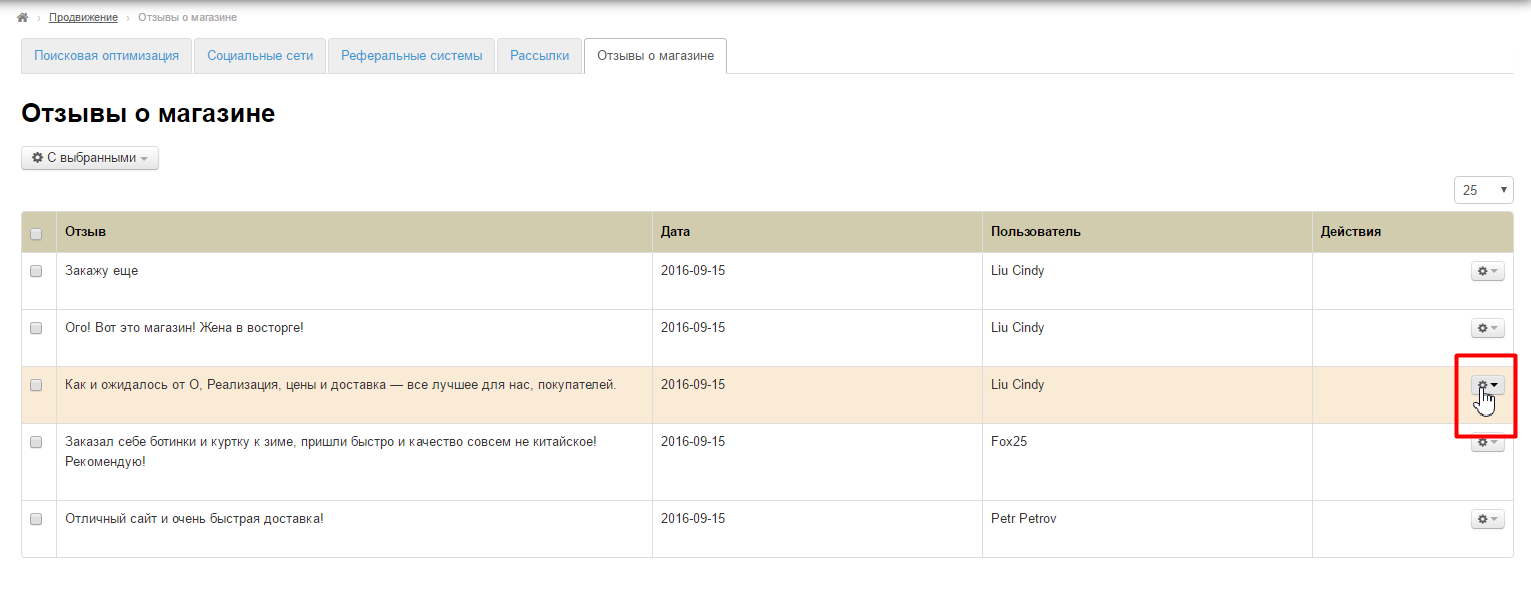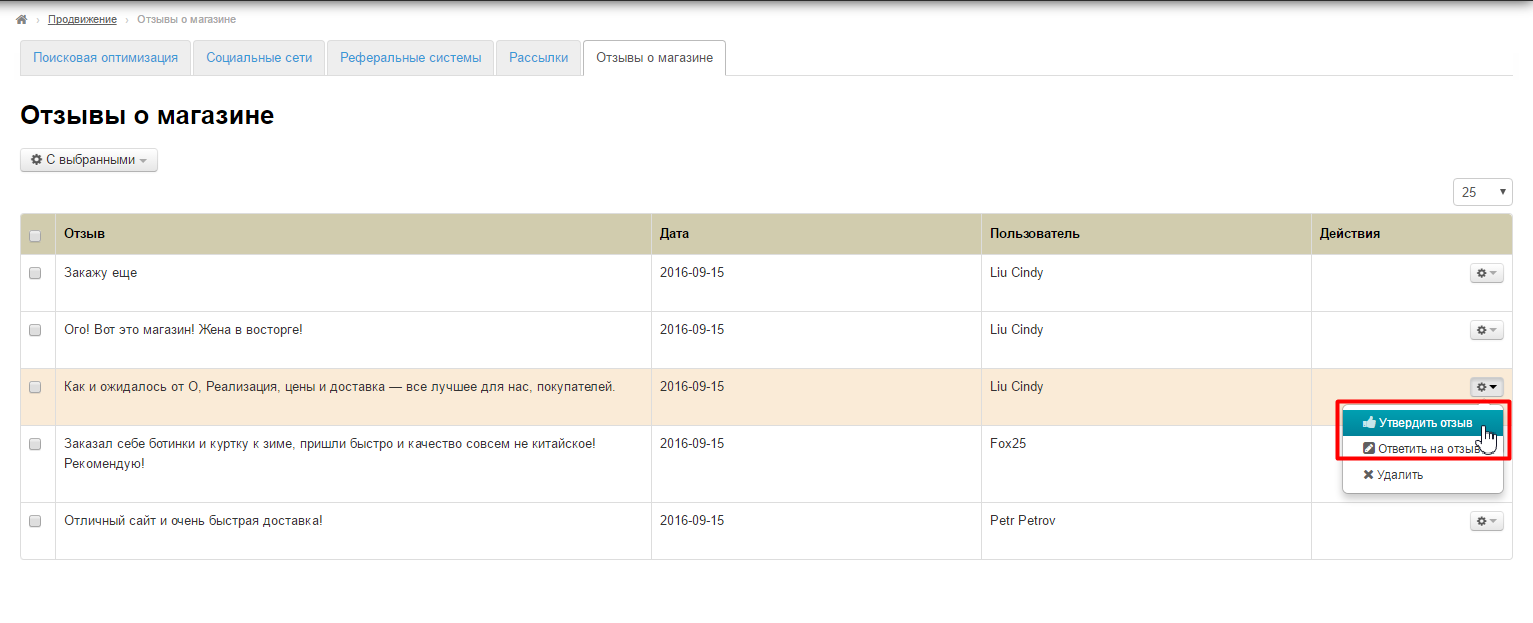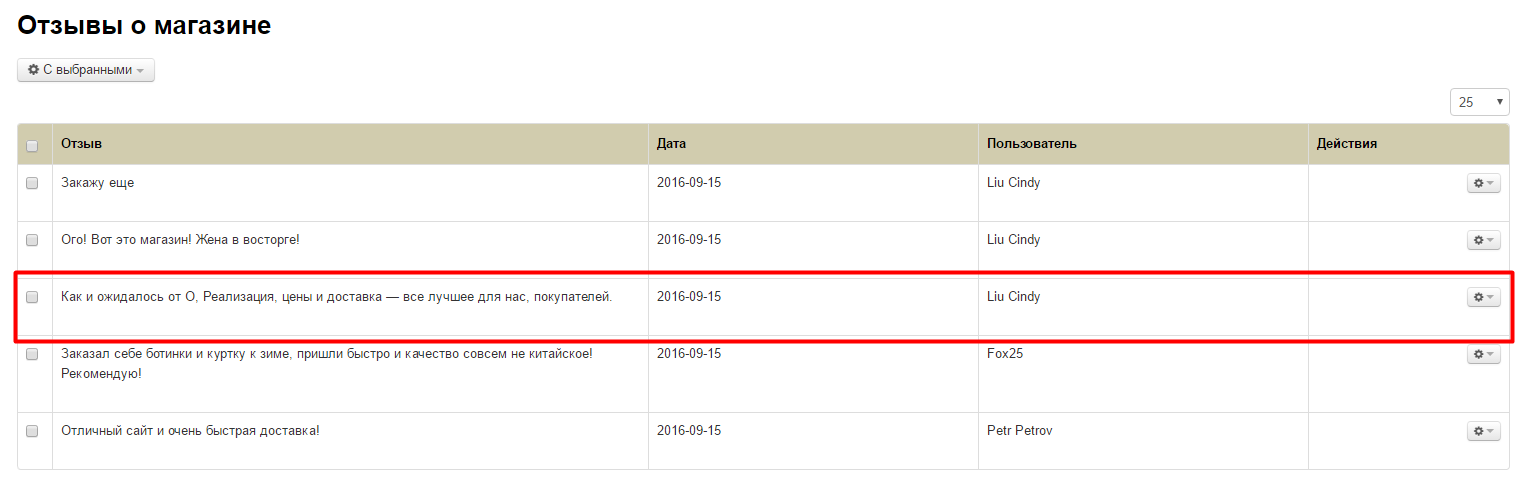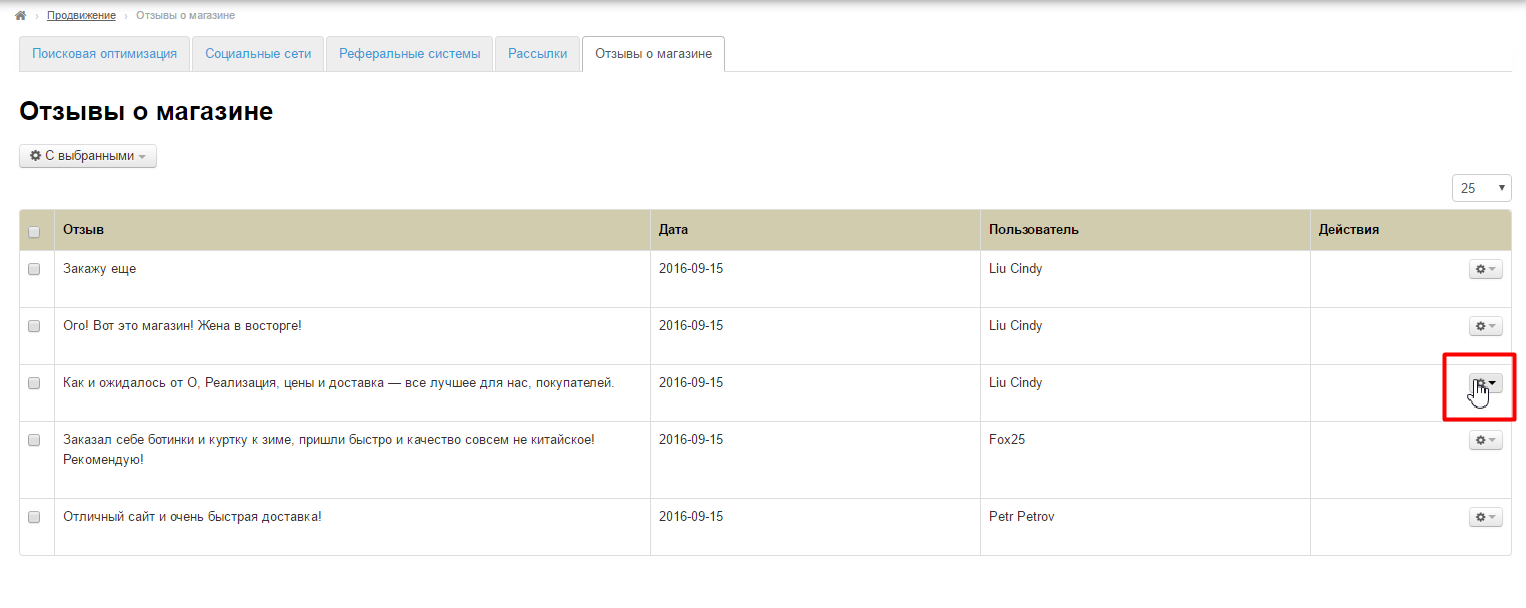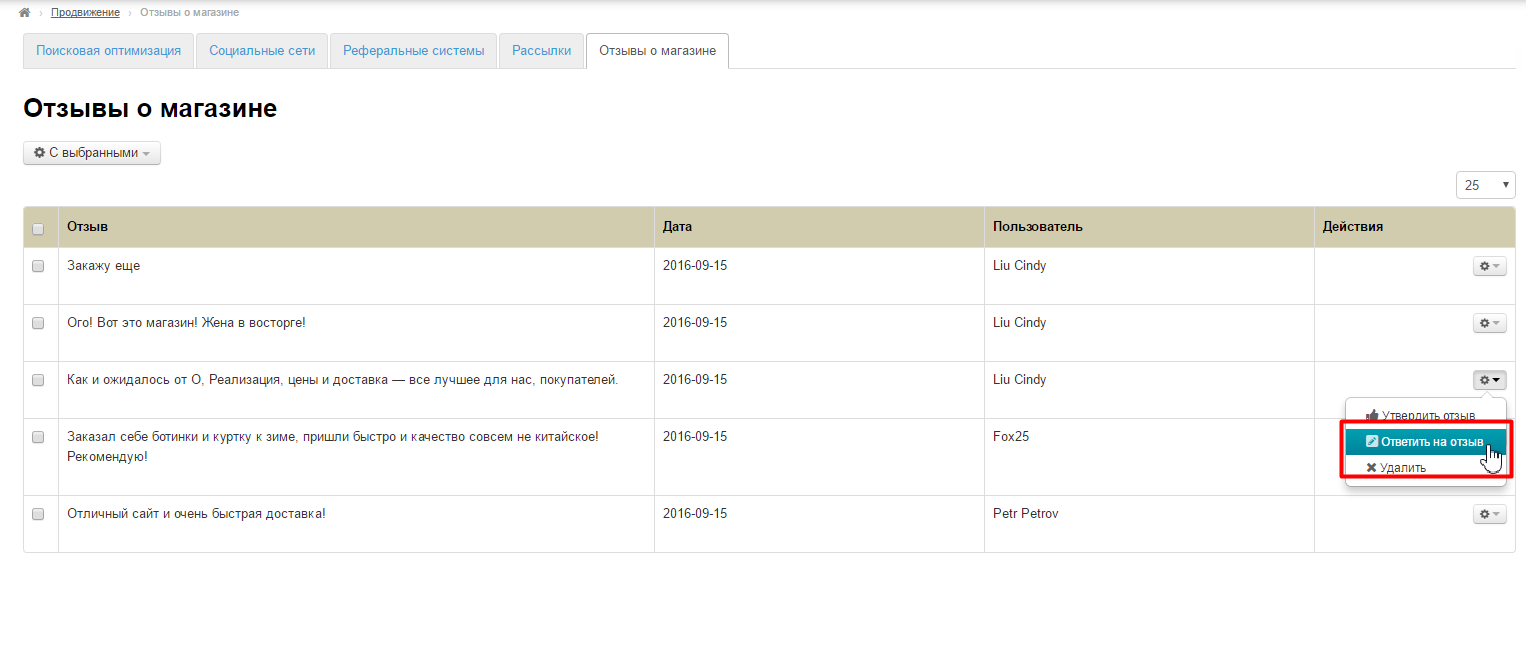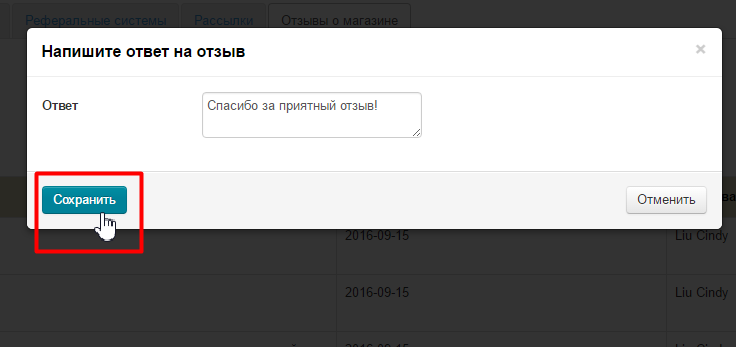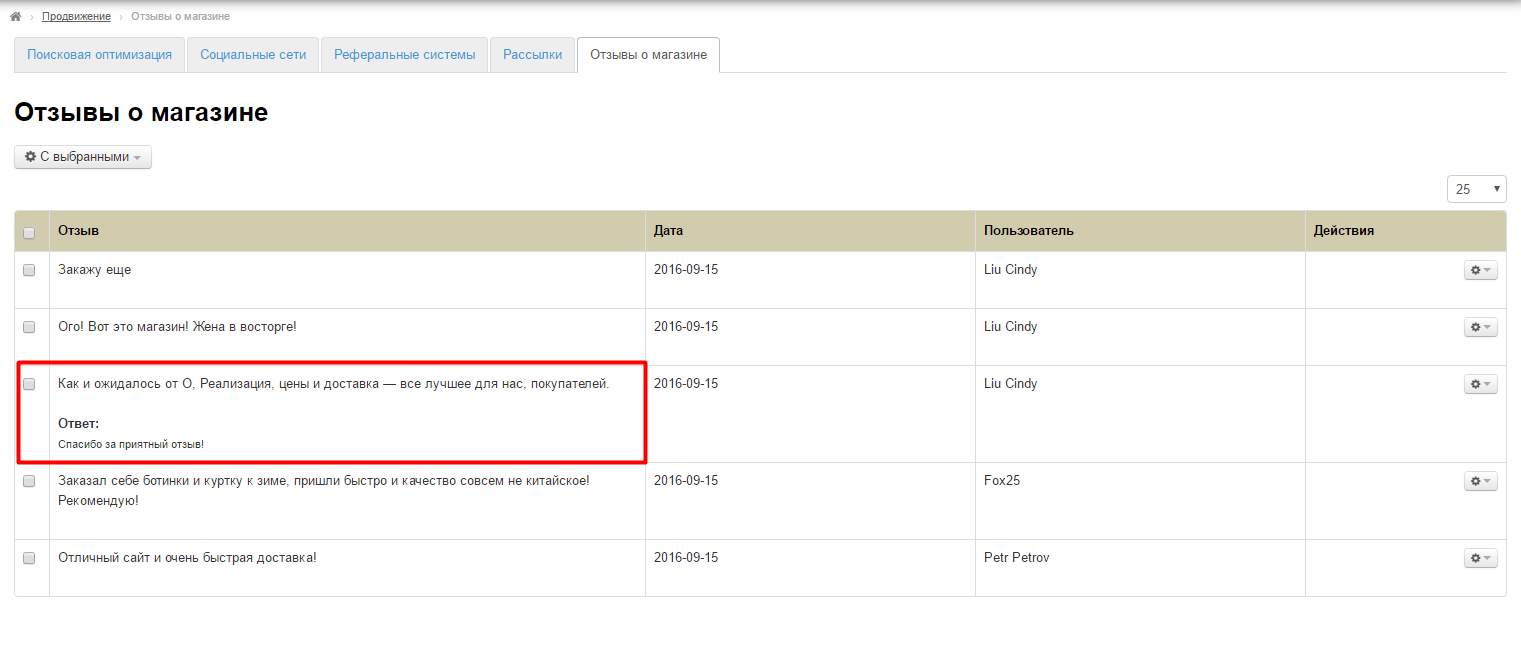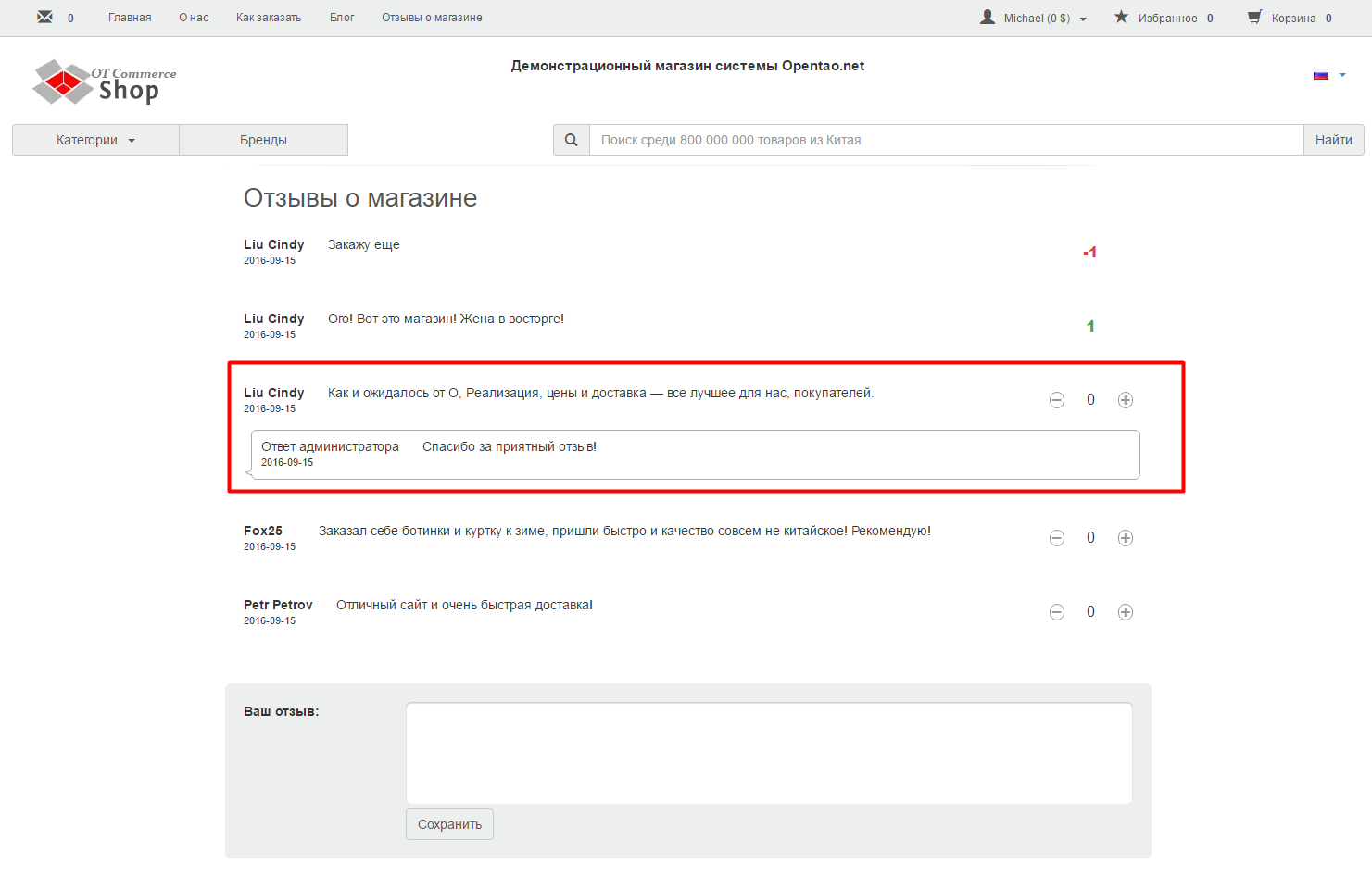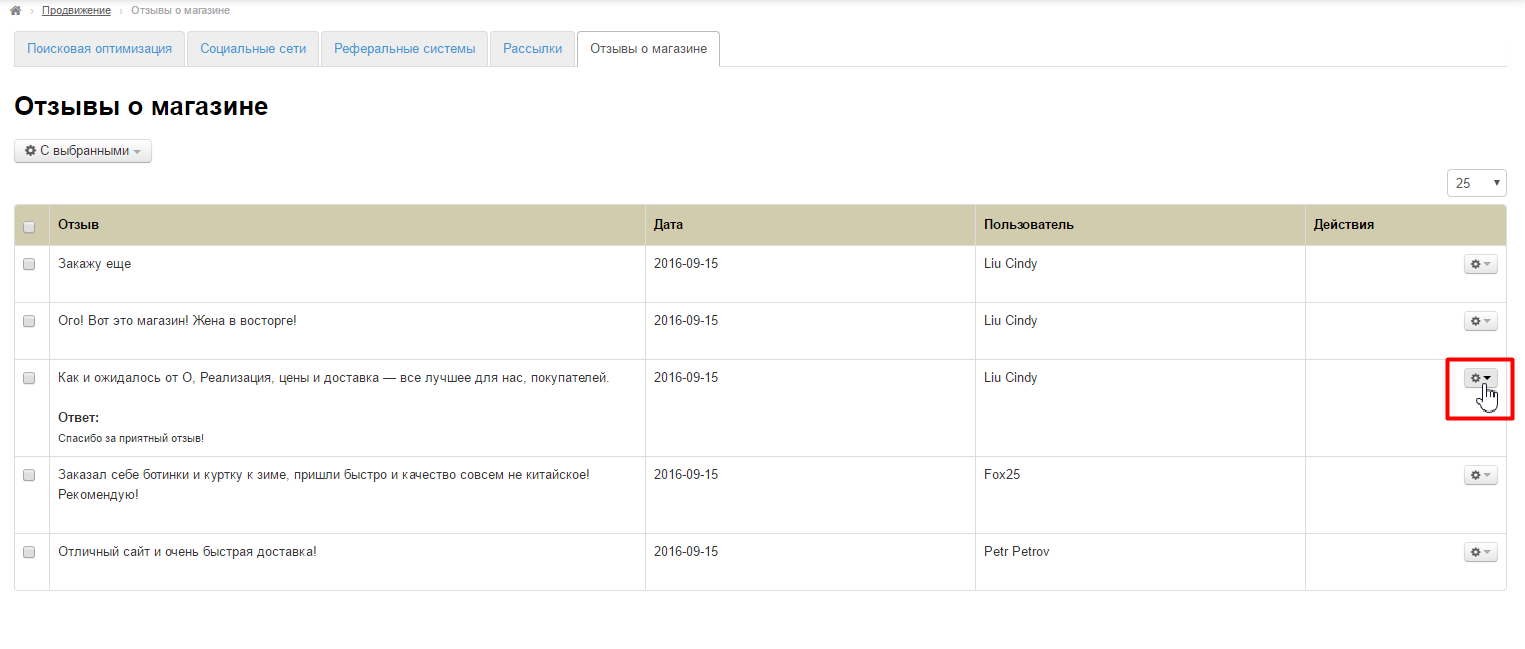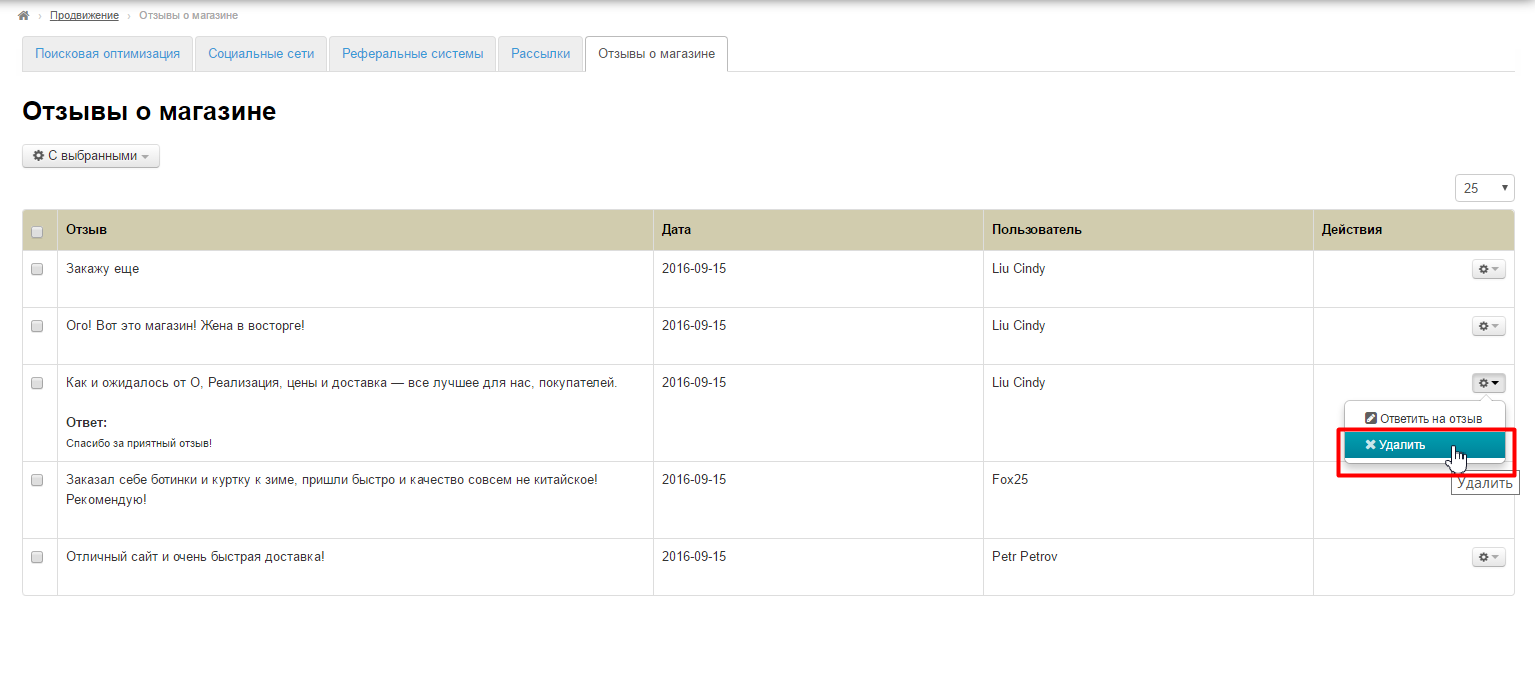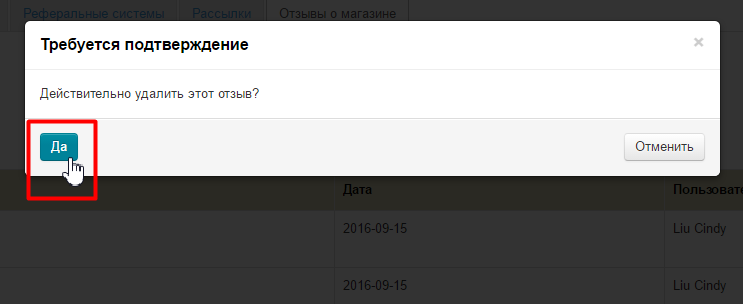...
Пользователь заходит на страницу «Отзывы о магазине» и оставляет свое мнение.
После модерации отзыв отобразится на сайте.
И теперь покупатели могут ставить отзыву оценку:
Оценки не видят неавторизованные пользователи!
...
Для того, чтобы выключить новости на главной странице, заходим в раздел «Конфигурация», открываем вкладку «Конструкция сайта», ищем блок «Главная страница» и там включаем показ. Для этого указываем количество отзывов, которые выведутся на главную.
Отзывы указываются от новых к старым внизу страницы:
Навигация
Чтобы можно было попасть на страницу отзывов о магазине, необходимо вывести страницу в меню. Подробнее о том, как работать с выводом страниц в меню, читайте статью «Навигация».
...
Открываем вкладку и в выпадающем списке ищем «Отзывы о магазине»:
Кликом мышки выбираем нужный пункт, добавляем в список страниц, нажав кнопку «+ »:
Сохраняем изменение:
После этого страница появится на сайте в выбранном меню:
В колонке (боковое)
Открываем вкладку и в выпадающем списке ищем «Отзывы о магазине»:
Кликом мышки выбираем нужный пункт, добавляем в список страниц, нажав кнопку «+ »:
Сохраняем изменение:
После этого страница появится на сайте в выбранном меню:
Нижнее меню
Открываем вкладку и в выпадающем списке ищем «Отзывы о магазине»:
Кликом мышки выбираем нужный пункт, добавляем в список страниц, нажав кнопку «+ »:
Сохраняем изменение:
После этого страница появится на сайте в выбранном меню:
Модерация
Чтобы отзывы появились на сайте, необходимо одобрить их. Для этого заходим в раздел «Продвижение» и открываем вкладку «Отзывы о магазине»:
Быстрая модерация
Чтобы утвердить или удалить все отзывы сразу, кликаем по квадратику в крайней левой колонке, чтобы выделить все отзывы сразу:
Если необходимо, снимаем галочки с отзывов, которые утверждать не нужно. Для этого кликаем по галочке, если она пропала, значит отзыв не выделен и действий с ним не будет:
Теперь нажимаем кнопку «С выбранными»:
Выбираем «Утвердить» или «Удалить» кликом мышки:
Если вы выбрали подтверждение, то отзывы сразу получат подтверждение и окрасятся в белый цвет:
А также появятся на сайте:
Для удаления отзывов необходимо подтверждение. Нажимаем «Да», если выбранные отзывы нам больше не нужны:
...
Выбираем отзыв для утверждения и в колонке «Действия», кликаем на кнопку с шестеренкой:
В появившемся списке выбираем «Утвердить отзыв»:
После клика отзыв отметится как утвержденный:
Ответить
Выбираем отзыв для написания ответа и в колонке «Действия», кликаем на кнопку с шестеренкой:
В появившемся списке выбираем «Ответить на отзыв»:
В открывшемся окне пишет ответ:
...
Нажимаем кнопку «Сохранить»:
После сохранения ответ появится в админке:
И на сайте:
Удалить
Чтобы удалить отзыв, выбираем его и в колонке «Действия», кликаем на кнопку с шестеренкой:
В появившемся списке выбираем «Удалить»:
Кликаем мышкой по выбранному пункту. Для полного удаления требуется подтверждение:
После удаления отзыв исчезнет из админки и с сайта.